苹果手机里的音频怎么导出
更新时间:2024-03-27 15:15:12来源:兔子手游浏览量:
在现代社会中苹果手机已经成为了人们生活中不可或缺的一部分,除了其强大的功能和出色的性能外,苹果手机还提供了各种实用的功能,其中之一便是录音功能。通过录音功能,我们可以方便地记录下各种重要的会议、讲座、音乐等内容。随着录音文件的积累,我们不可避免地会面临一个问题:如何将苹果手机中的录音文件导出到电脑上呢?在本文中我们将探讨一种简单而有效的方法,帮助您轻松地导出苹果手机中的音频文件到电脑上。
iPhone录音文件导出到电脑
具体步骤:
1.在简洁录音机中点击右上角的编辑按钮
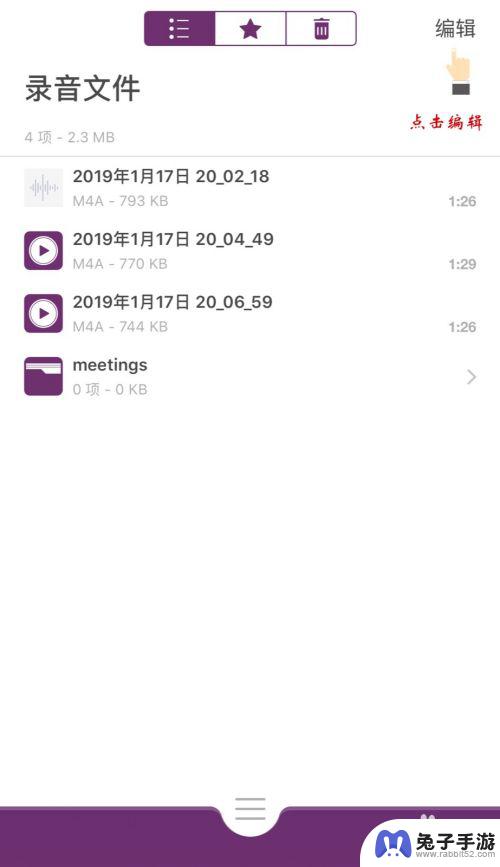
2.选择需要备份和分享的文件,点击“共享”按钮
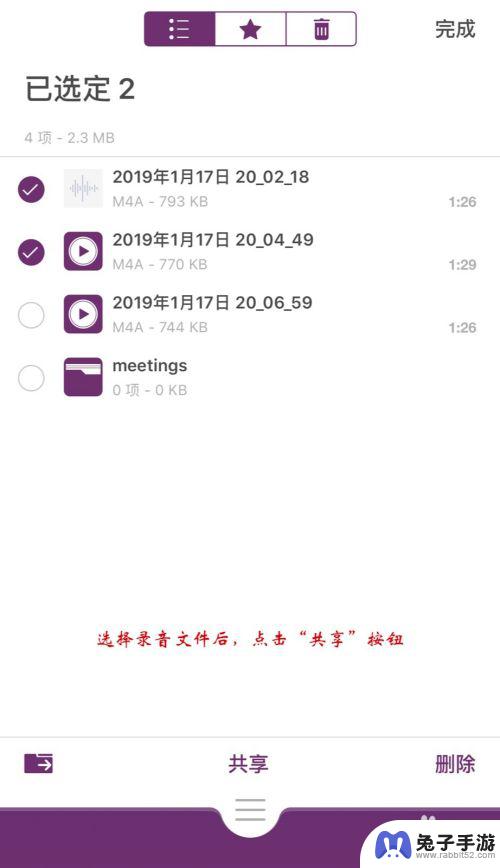
3.第一种导出方式:隔空投送
适用于苹果设备,使用隔空投送在苹果设备间传送文件非常方便。
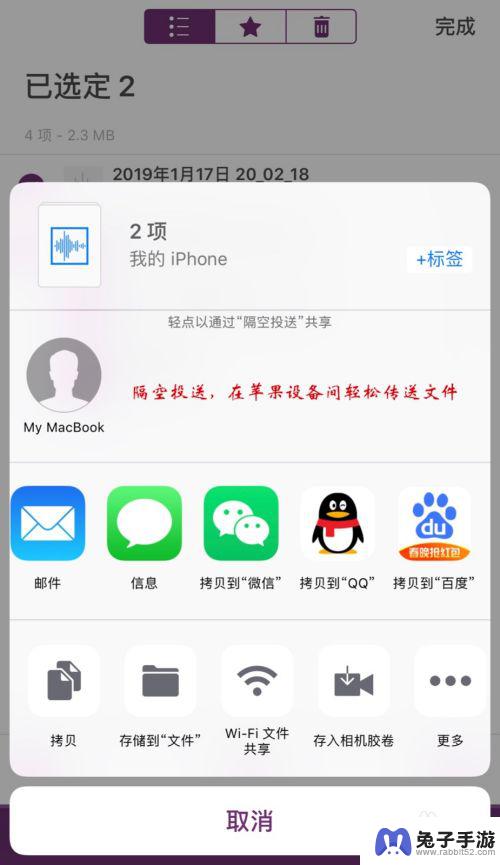
4.第二种导出方式:通过QQ、微信、邮件、短信、百度网盘等方式分享给好友
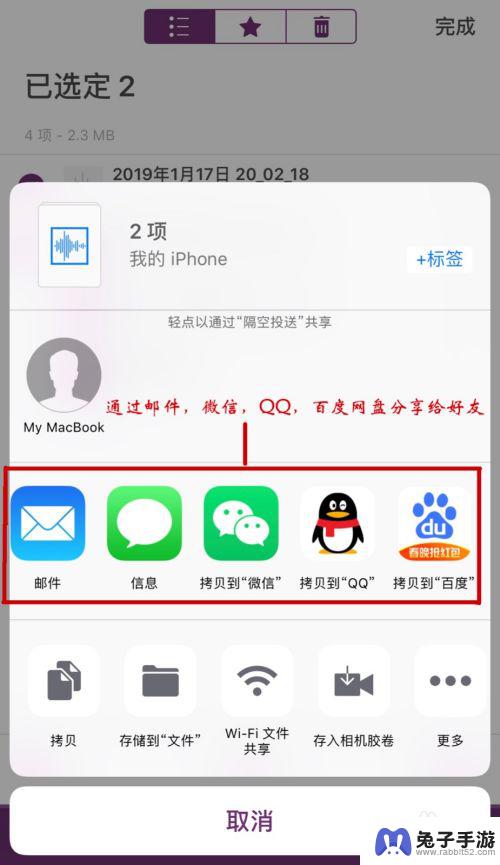
5.第三种导出方式:把文件存储到iCloud云盘,在电脑中打开云盘。即可访问录音文件并下载到电脑中。
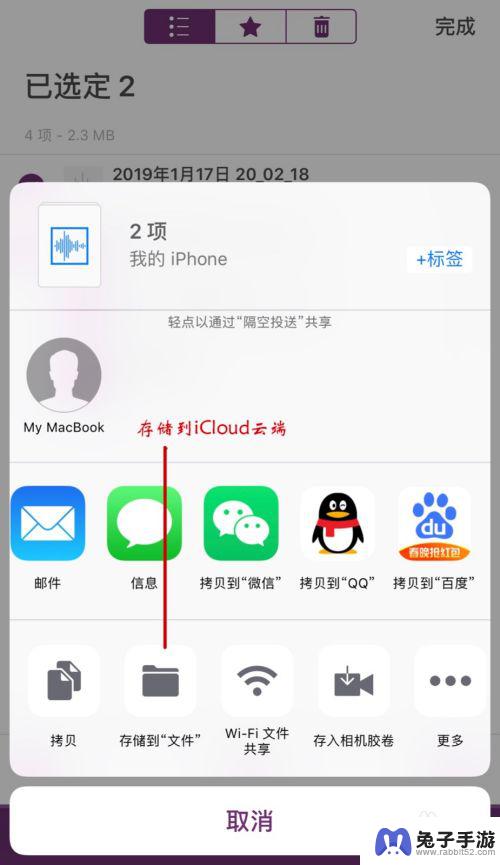
6.第四种导出方式:Wi-Fi文件共享
点击“Wi-Fi文件共享”,会出现“IP地址”。在电脑中的浏览器中打开这个IP地址,即可下载录音文件。
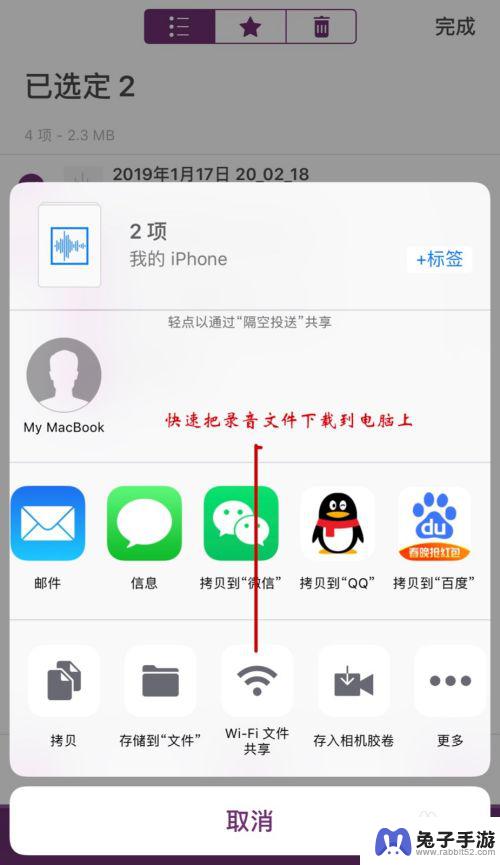
7.第五种导出方式:保存到相册
把录音文件保存到相册中,即可在相册的“视频”中打开录音。USB连接iPhone到电脑,打开“资源浏览器”中的“iPhone相册”,即可下载录音文件到电脑中。
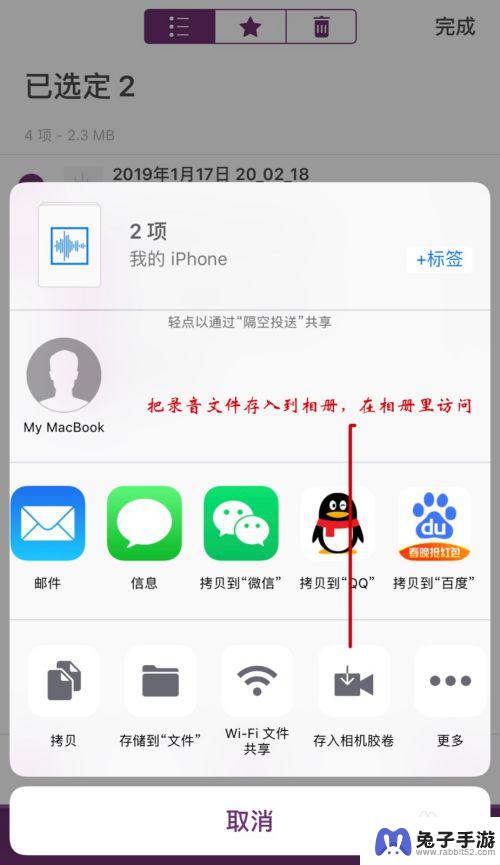
以上就是苹果手机里的音频如何导出的全部内容,有需要的用户可以根据小编的步骤进行操作,希望能够对大家有所帮助。
- 上一篇: 小米手机如何开启平板模式
- 下一篇: 手机内壳脏了怎么清洗
热门教程
猜您喜欢
最新手机软件
- 1
- 2
- 3
- 4
- 5
- 6
- 7
- 8
- 9
- 10
















